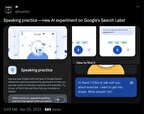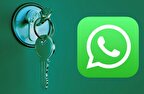نحوه ارسال پست در اینستاگرام از طریق کامپیوتر+آموزش مرحله به مرحله
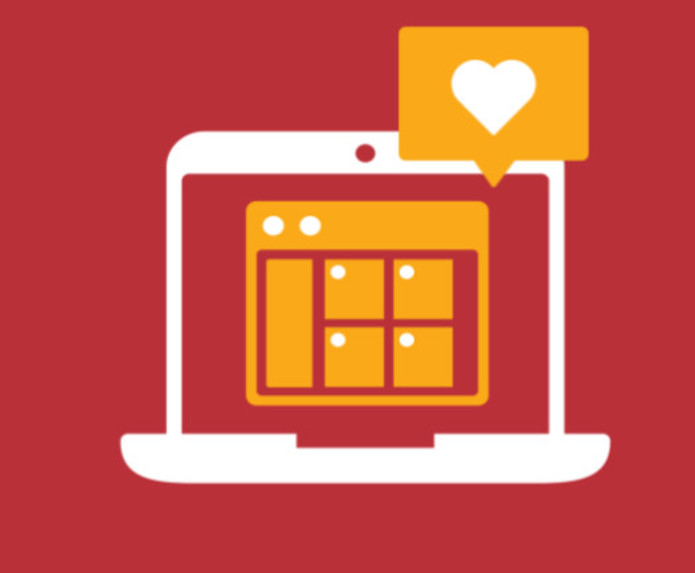
به گزارش «نبض فناوری»، برای گذاشتن مستقیم پست از طریق دسکتاپ روی صفحه اینستاگرام خود مراحل زیر را در مرورگرهای کروم و سفاری دنبال کنید:
1-در مرورگر کروم به وبسایت اینستاگرام بروید.
اولین کاری که باید انجام دهید باز کردن گوگل کروم و رفتن به https://www.instagram.com است.
2-با کلیک روی سه نقطه در گوشه سمت راست بالای مرورگر، منوی « Settings» را باز کنید.
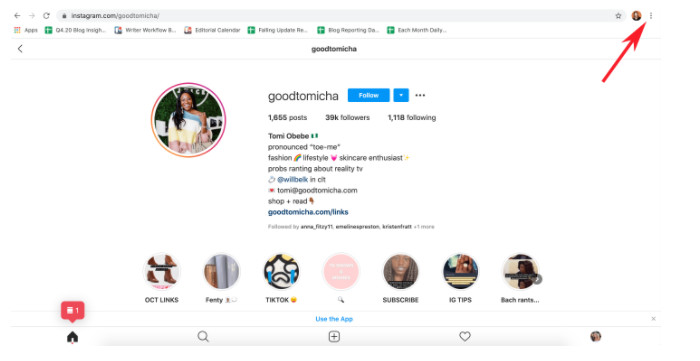
در بالای فهرست سمت راست، سه نقطه عمودی خواهید دید. با کلیک روی آن، یک منوی کشویی باز می شود.
3- به پایین More Tools در فهرست گشویی رفته و سپس « Developer Tools» را کلیک کنید.
Developer Tools به شما امکان دسترسی به منویی را می دهد که در صفحه ای در سمت راست پنجره باز می شود. حال امکان کنترل پیشرفته نحوه نمایش محتوا توسط مرورگر را دارید که به شما کمک می کند با استفاده از کروم از طریق دسکتاپ در اینستاگرام پست بگذارید.
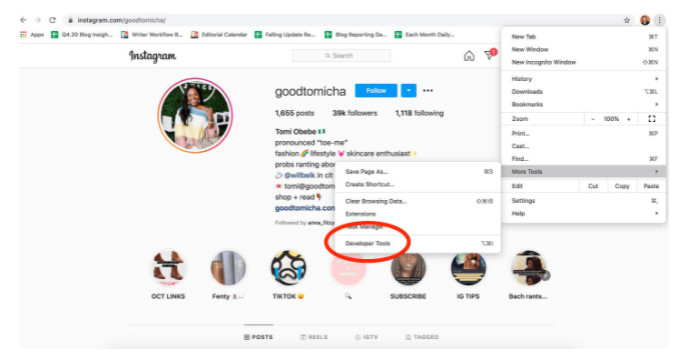
4- روی دکمه تلفن همراه « Toggle Device Toolbar» کلیک کنید.
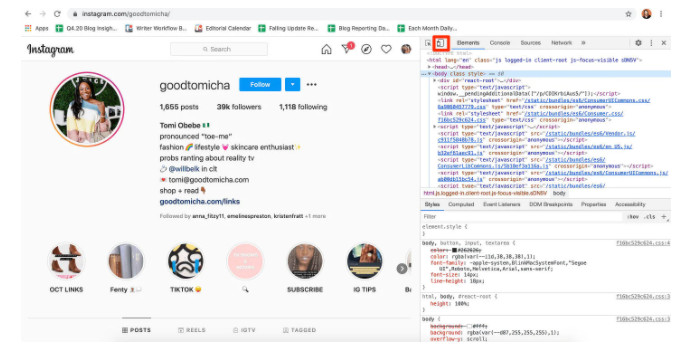
در گوشه سمت چپ و بالای پنل جدید، نمادی با دو مربع را مشاهده می کنید که نشان دهنده یک تبلت و دستگاه تلفن همراه است. با کلیک روی آن نوار ابزار دستگاه مشخص می شود که به شما امکان کنترل پیشرفته مرورگر را می دهد.
5- از منوی کشویی دستگاه تلفن مورد نظر را انتخاب کنید.
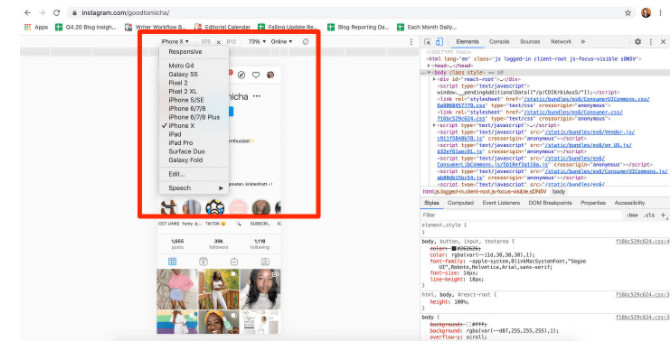
در نوار ابزار دستگاه، یک منوی کشویی دیگر با لیستی از دستگاه های تلفن همراه مشاهده خواهید کرد. با انتخاب یکی از آنها به مرورگر گفته می شود که چگونگی مشاهده وبسایت اینستاگرام را در دستگاه انتخابی شما را شبیه سازی کند.
از طریق منوی کشویی دستگاه تلفن و همچنین بزرگنمایی مورد نظر خود را انتخاب کنید.
6-برای مشاهده رابط موبایل اینستاگرام در مرورگر خود صفحه را رفرش کنید.
7-پست اینستاگرام را به همان روشی تلفن همراه بارگذاری کنید.
پست اینستاگرام را به همان روش تلفن همراه بارگذاری کنید برای اینکار مراحل زیر را دنبال کنید:
- روی دکمه "+" کلیک کنید.
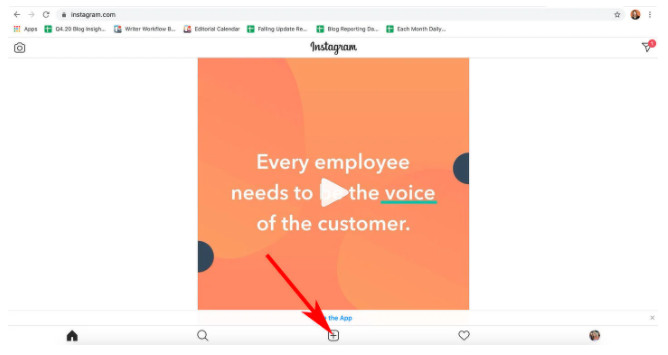
2. فیلترها را اضافه کنید.
فیلترها یا سایر ویژگی های ویرایش را انتخاب کنید، سپس روی next در سمت راست بالای صفحه کلیک کنید:
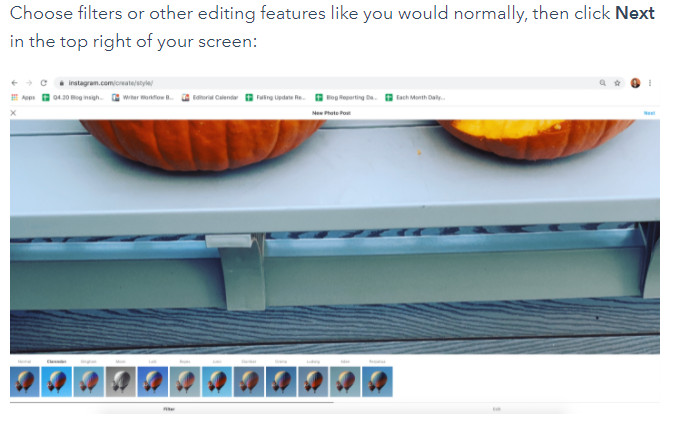
- کپشن ها، مکان و برچسب ها را اضافه کنید.
در صفحه بعدی، می توانید عنوان، مکان یا افراد را نشان کنید. وقتی آماده شدید، روی share در سمت راست بالای صفحه کلیک کنید.
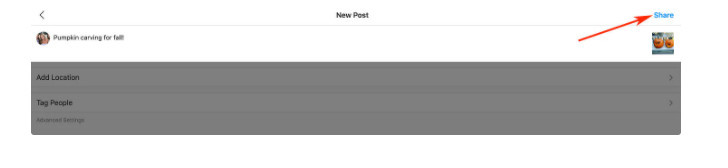
نحوه بارگذاری عکس از کامپیوتر به اینستاگرام با استفاده از مرورگر Safari
این 7 مرحله در مرورگر Safari انجام می شود:
- در مرورگر Safari به وب سایت اینستاگرام بروید.
- روی Safari کلیک کنید و سپس Preferences را در نوار منو انتخاب کنید.
- روی advance کلیک کنید و کادر مورد نظر Show Develop menu in menu bar را علامت بزنید.
- روی Develop در نوار منوی خود کلیک و سپس به User Agent بروید.
- از منوی کشویی دستگاه تلفن همراه مورد نظر را انتخاب کنید.
- برای دیدن رابط تلفن همراه اینستاگرام با استفاده از مرورگر خود صفحه را به روز رسانی کنید.
- حال پست اینستاگرام را به همان روش تلفن همراه بارگذاری کنید.
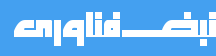 ممنون از نظر شما
ممنون از نظر شما